liunx 上python编译安装或使用Anaconda同时安装运行多个不同版本的python环境 在CentOS 7上安装Python 3.7 汉化 python 两个方法均无误,已测试安装成功
CSDN 2024-08-24 11:07:03 阅读 91
1编译安装
注意: 系统上已有 python2.7 使用以下 卸载, 不卸载也行 编译安装 注意 要 验证时使用 python3 -version
yum -y remove $(rpm -qa |grep python )
前期准备
更新系统软件包列表:更新系统软件包此步骤可不做:若编译安装失败后把包删干净再执行此步骤,
Copy<code>sudo yum update
安装必要的依赖此步骤在编译安装必做:
Copyyum install -y gcc openssl-devel bzip2-devel libffi-devel zlib-devel gcc-c++
安装Python 3.7
下载Python 3.7源码包:
Copywget https://www.python.org/ftp/python/3.7.12/Python-3.7.12.tgz /usr/local/
cd /usr/local/
ls
解压源码包并进入目录:
Copy 两个命令tar xzf Python-3.7.12.tgz
cd Python-3.7.12
编译和安装Python 3.7:
Copy 这是三个命令./configure --enable-optimizations --enable-shared --prefix=/usr/local/python3
--enable-optimizations 启用优化
--enable-shared 指定安装共享库,共享库在使用其他需调用python的软件时会用到,比如使用mod_wgsi 连接Apache与python时需要。
--prefix --前缀
# make -j 2指定2核cpu执行编译过程,会提高编译速度
make -j 2 && make install #编译并安装,时间比较慢,预计30分钟
Processing /tmp/tmpc18vljnr/pip-20.1.1-py2.py3-none-any.whl
Installing collected packages: setuptools, pip
WARNING: The script easy_install-3.7 is installed in '/usr/local/python3/bin' which is not on PATH.
Consider adding this directory to PATH or, if you prefer to suppress this warning, use --no-warn-script-location.
WARNING: The scripts pip3 and pip3.7 are installed in '/usr/local/python3/bin' which is not on PATH.
Consider adding this directory to PATH or, if you prefer to suppress this warning, use --no-warn-script-location.
Successfully installed pip-20.1.1 setuptools-47.1.0
[root@root Python-3.7.12]#
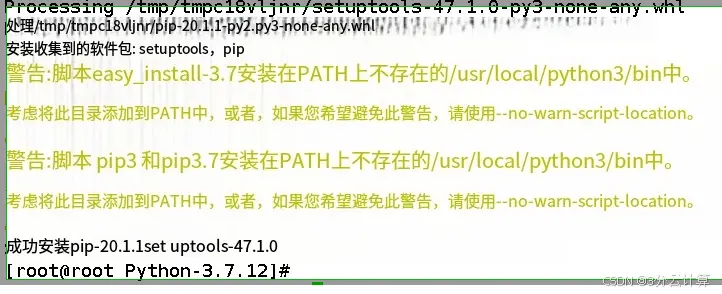
根据提示 :
警告:脚本easy_install-3.7安装在PATH上不存在的/usr/local/python3/bin中。
考虑将此目录添加到PATH中,或者,如果您希望避免此警告,请使用--no-warn-script-location。
警告:脚本 pip3和pip3.7安装在PATH上不存在的/usr/local/python3/bin中。
考虑将此目录添加到PATH中,或者,如果您希望避免此警告,请使用--no-warn-script-location。
配置环境变量
根据提示 ,配置环境变量,把/usr/local/python3/bin:/usr/local/python3/bin 添加进/etc/profile里面。
[root@slave2 opt]# vim /etc/profile
export PATH=/usr/local/sbin:/usr/local/bin:/usr/sbin:/usr/bin:/root/bin:/usr/local/git/bin:/usr/local/python3/bin:/usr/local/python3/bin
export JAVA_HOME="/usr/local/src/java/jdk1.8.0_141"
export PATH="$PATH:$JAVA_HOME/bin"
export JRE_HOME=${JAVA_HOME}/jre
export CLASSPATH=.:${JAVA_HOME}/lib:${JRE_HOME}/lib
#/usr/local/python3/bin:/usr/local/python3/bin 是我们手动添加的 配置环境变量
[root@root Python-3.7.12]# source /etc/profile
配置共享库文件
cd /usr/local/python3/bin/
./python3
./python3: error while loading shared libraries: libpython3.6m.so.1.0: cannot open shared object file: No such file or directory 有此报错
为所有用户设置共享库目录
用 vim 编辑器打开配置文件 <code>/etc/profile.d/python3.sh
vim /etc/profile.d/python3.sh
在文件末尾写上如下内容:
# python3.6 共享库目录
export PATH=$PATH:/usr/local/python3/bin
编辑文件 /etc/ld.so.conf.d/python3.conf,并且添加如下内容:
# vim /etc/ld.so.conf.d/python3.conf
/usr/local/python3/lib
保存退出文件后, 执行如下命令 加载配置信息使其生效
[root@root bin]# python3
ldconfig后,系统会重新扫描/etc/ld.so.conf和/etc/ld.so.conf.d/目录下的所有文件,并更新动态链接器的缓存。这样,新添加的库路径就会被系统识别,您安装的Python模块或库就可以被正确加载了
执行如下命令,使环境变量生效
source /etc/profile.d/python3.sh
测试python3
[root@root bin]# python3
Python 3.7.12 (default, Aug 22 2024, 12:22:56)
[GCC 4.8.5 20150623 (Red Hat 4.8.5-44)] on linux
Type "help", "copyright", "credits" or "license" for more information.
>>>
>>> print('qf') #注意 前面不能有空格 有空格报错
File "<stdin>", line 1
print('qf')
^
IndentationError: unexpected indent
>>> print('qf')
qf
>>>
输入
exit()即可退出 python3
测试 pip3
一般情况下你不需要执行下面的pip安装命令,安装python时会顺手安装。若 pip3 -V 不显示版本,那么需要执行下面的pip安装命令
[root@root bin]# pip3 -V
pip 20.1.1 from /usr/local/python3/lib/python3.7/site-packages/pip (python 3.7)
[root@root bin]#
假如上面显示的含有 python3.7就没问题了,说明 pip3 安装的模块会安装到上面显示的目录
一般情况下你不需要执行下面的安装命令。
pip3 install gnureadline
配置 pip3 使用国内源
创建配置文件
# Linux下使用
mkdir ~/.pip
vi ~/.pip/pip.conf
# Windows 下使用 pip.ini
(1):在windows文件管理器中,输入 %APPDATA%
(2):会定位到一个新的目录下,在该目录下新建pip文件夹,然后到pip文件夹里面去新建个pip.ini文件
写入如下内容:
[global]
timeout = 6000
index-url=https://mirrors.aliyun.com/pypi/simple
豆瓣源: https://pypi.douban.com/simple/
阿里源: https://mirrors.aliyun.com/pypi/simple
清华: https://pypi.tuna.tsinghua.edu.cn/simple
阿里云: http://mirrors.aliyun.com/pypi/simple/
中国科技大学 https://pypi.mirrors.ustc.edu.cn/simple/
华中理工大学: http://pypi.hustunique.com/
山东理工大学: http://pypi.sdutlinux.org/
[root@root bin]# ldconfig
配置使用国内源安装第三方模块
示例: 比如安装一个执行远程主机命令的模块
[root@python ~]# pip3 install gnureadline
切换为阿里云之后,下载就会自动用阿里的pip源地址进行读取下载
卸载redis 软件:
[root@python-server bin]# pip3 uninstall redis
列出已安装:
[root@python-server bin]# pip3 list
查看已安装软件版本
[root@python-server bin]# pip3 freeze
导入到requirements.txt
[root@python-server bin]# pip3 freeze > requirements.txt
You are using pip version 9.0.3, however version 20.2.2 is available.
You should consider upgrading via the 'pip install --upgrade pip' command.
[root@python-server bin]# cat requirements.txt
gnureadline==8.0.0
redis==3.5.3
安装开发人员提供的软件(也就是程序运行所需要的基础环境)
[root@python-server bin]# pip3 install -r requirements.txt
小技巧 列出可以使用pip安装的,所有 redis的版本
[root@python-server bin]# pip3 install redis==kkk
升级pip 不建议 ,软件不是越新越好
# pip3 install --upgrade pip
[root@mysql-server1 ~]# pip3 -V
重新测试:编译安装python3.7 和pip 均安装成功
[root@root bin]# python3
Python 3.7.12 (default, Aug 22 2024, 12:22:56)
[GCC 4.8.5 20150623 (Red Hat 4.8.5-44)] on linux
Type "help", "copyright", "credits" or "license" for more information.
>>>
[root@root bin]# pip3 -V
pip 20.1.1 from /usr/local/python3/lib/python3.7/site-packages/pip (python 3.7)
[root@root bin]#
2.担心不好卸载 使用Anaconda同时安装运行多个不同版本的python环境
Anaconda是一个更大的数据科学平台,包含了Conda包管理器以及许多常用的数据科学工具和库。Anaconda和Miniconda的区别在于Anaconda预先安装了一系列常用的数据科学工具和库,而Miniconda只包含Conda和其基本依赖
[root@root ~]#
1.使用以下命令下载Anaconda安装脚本(请注意这里的下载链接可能会有更新,建议去Anaconda官网查看最新版本链接)
[root@slave2 ~]# cd /opt
wget https://repo.anaconda.com/archive/Anaconda3-2021.05-Linux-x86_64.sh是544m 下载很慢请耐心等待
2. 给下载的脚本添加执行权限:
[root@slave2 opt]# ls
1.txt jack.txt test.sh
Anaconda3-2021.05-Linux-x86_64.sh my_git_project tom.sh
containerd mysql-gid-bak.sql tom.txt
chmod +x Anaconda3-2021.05-Linux-x86_64.sh
3.运行安装脚本
[root@slave2 opt]# ./Anaconda3-2021.05-Linux-x86_64.sh
Welcome to Anaconda3 2021.05
In order to continue the installation process, please review the license
agreement.
Please, press ENTER to continue
>>>
# 按enter键,继续
4.安装完成后,需要激活Anaconda。根据提示选择是否将conda初始化加入到.bashrc文件,一般会选择yes。
>>
Please answer 'yes' or 'no':'
>>>
Please answer 'yes' or 'no':'
>>>
Please answer 'yes' or 'no':'
>>>
Please answer 'yes' or 'no':'
>>>
Please answer 'yes' or 'no':'
>>>
Please answer 'yes' or 'no':'
>>> yes
Anaconda3 will now be installed into this location:
/root/anaconda3
- Press ENTER to confirm the location
- Press CTRL-C to abort the installation
- Or specify a different location below
[/root/anaconda3] >>>
以上翻译如下:

按Enter确认位置:按下<code>Enter键确认安装Anaconda3到/root/anaconda3
等待安装完成:安装程序会开始复制文件和安装Anaconda3到指定位置。请耐心等待安装完成,过程可能需要一些时间取决于系统性能和文件大小
等待一会出现如下: 输入 yes
Preparing transaction: done
Executing transaction: done
installation finished.
Do you wish the installer to initialize Anaconda3
by running conda init? [yes|no]
[no] >>> yes
Do you wish the installer to initialize Anaconda3 的意思是 您希望安装程序初始化 Anaconda3 吗?
安装完成后,你需要配置Anaconda3的环境变量,就是步骤5
以下是安装完成界面。
Thank you for installing Anaconda3!
===========================================================================
Working with Python and Jupyter notebooks is a breeze with PyCharm Pro,
designed to be used with Anaconda. Download now and have the best data
tools at your fingertips.
PyCharm Pro for Anaconda is available at: https://www.anaconda.com/pycharm
[root@slave2 opt]#
5.安装完成后,重新配置环境变量
~/.bashrc和/etc/profile是两个不同的文件,在Linux系统中具有不同的作用和范围,
vim ~/.bashrc 对当前用户的Shell生效
1.确认Anaconda的安装路径并配置环境变量
通常默安装路径是 :
/root/anaconda3
也可能是其他路径,如/home/username/anaconda3等。
可以用whereis anaconda3 查看一下
[root@slave2 opt]# vim /etc/profile # 对所有用户的Shell生效
在文件末尾添加以下行,确保替换实际的Anaconda安装路径:
export PATH="/root/anaconda3/bin:$PATH"
保存并关闭文件。
使新的环境变量设置生效:
[root@slave2 ~]#source /etc/profile
#注你在输入 或者粘贴代码 的时候/ # 和代码 不能有空格,不然会报错,如下
[root@slave2 ~]# source /etc/profile
-bash: /etc/profile : 没有那个文件或目录
验证Anaconda是否配置正确
检查<code>conda命令是否可用:
[root@slave2 ~]# conda --version
conda 4.10.1
创建和管理Python环境
当conda命令可用后,你可以继续创建和管理Python环境:
1.创建一个新的Python测试环境:
[root@slave2 ~]#conda create --name myenv
Collecting package metadata (current_repodata.json): done
Solving environment: done
==> WARNING: A newer version of conda exists. <==
current version: 4.10.1
latest version: 24.7.1
Please update conda by running
$ conda update -n base -c defaults conda
## Package Plan ##
environment location: /root/anaconda3/envs/myenv
Proceed ([y]/n)?
Preparing transaction: done
Verifying transaction: done
Executing transaction: done
#
# To activate this environment, use
#
# $ conda activate myenv
#
# To deactivate an active environment, use
#
# $ conda deactivate
[root@slave2 ~]#
激活环境:
Copyconda activate myenv
[root@slave2 ~]# conda activate myenv
CommandNotFoundError: Your shell has not been properly configured to use 'conda activate'.
To initialize your shell, run
$ conda init <SHELL_NAME>
Currently supported shells are:
- bash
- fish
- tcsh
- xonsh
- zsh
- powershell
See 'conda init --help' for more information and options.
IMPORTANT: You may need to close and restart your shell after running 'conda init'.
[root@slave2 ~]#
安装包,例如numpy:
Copyconda install numpy
[root@slave2 ~]# conda install numpy
Collecting package metadata (current_repodata.json): done
Solving environment: done
==> WARNING: A newer version of conda exists. <==
current version: 4.10.1
latest version: 24.7.1
Please update conda by running
$ conda update -n base -c defaults conda
# All requested packages already installed.
[root@slave2 ~]#
查看环境中已安装的包:
conda list
更新软件包: conda update 包名
Copyconda update numpy -y
更新指定软件包到最新版本。
6.退出当前环境:
Copyconda deactivater
退出当前环境,如果退出环境报错那么 ,如下
[root@slave2 ~]# conda deactivate
CommandNotFoundError: Your shell has not been properly configured to use 'conda deactivate'.
To initialize your shell, run
$ conda init <SHELL_NAME>
Currently supported shells are:
- bash

IMPORTANT: You may need to close and restart your shell after running 'conda init'.

根据提供的错误信息,使用 conda deactivate 命令时出现问题
错误提示中提到:
您的 shell 尚未正确配置以使用 ‘conda deactivate’ 命令
运行“conda init”后,您可能需要关闭并重新启动您的shell。
根据提示,运行以下命令来初始化shell:
conda init shell名称
conda init bash
运行完上述命令后,可能需要关闭并重新启动 shell,以使更改生效。然后,应该能够成功使用 ‘conda deactivate’ 命令
[root@slave2 ~]# conda init bash
no change /root/anaconda3/condabin/conda
no change /root/anaconda3/bin/conda
no change /root/anaconda3/bin/conda-env
no change /root/anaconda3/bin/activate
no change /root/anaconda3/bin/deactivate
no change /root/anaconda3/etc/profile.d/conda.sh
no change /root/anaconda3/etc/fish/conf.d/conda.fish
no change /root/anaconda3/shell/condabin/Conda.psm1
no change /root/anaconda3/shell/condabin/conda-hook.ps1
no change /root/anaconda3/lib/python3.8/site-packages/xontrib/conda.xsh
no change /root/anaconda3/etc/profile.d/conda.csh
no change /root/.bashrc
No action taken.
[root@slave2 ~]#
注意:如果使用的是不同的 shell(如 fish、tcsh、xonsh、zsh、powershell 等),则应使用相应的 shell 名称 来运行 ‘conda init’ 命令
退出当前环境, 返回到基础环境。
conda deactivate
7.删除环境:
Copy<code>conda remove --name myenv --all
删除指定的环境及其所有包。
8.更新Conda: 可以不更新
Copyconda update conda
更新Conda本身到最新版本。
这些是使用Conda的基本操作,帮助你开始管理Python环境和软件包。
2.创建一个生产环境 :实际可用的Python3环境:
这将在Anaconda中创建一个名为 py3的Python3环境。
打开终端。运行以下命令创建一个名为py3的Python3环境:
Copyconda create --name py3 python=3
激活虚拟环境:
运行以下命令激活一个叫做py3 的虚拟环境:
conda activate py3
现在你已经成功激活了py3 虚拟环境,你可以在这个环境中安装和运行Python3程序。
验证环境:
可以运行
python --version来验证Python版本是否为Python3。
使用
conda list查看当前环境中已安装的包。安装包,例如
numpy:
Copy
conda install numpy更新软件包:conda update 包名
Copy
conda update numpy -y
更新指定软件包到最新版本。
[root@slave2 ~]# python3 --version
Python 3.8.8
[root@slave2 ~]#
3.如果conda命令找不到 ,conda无法使用
如果在执行上述创建环境 步骤后,conda命令仍然未找到,请考虑以下几种可能性:
Anaconda未正确安装:
尝试重新安装Anaconda,并确保安装路径正确。
环境变量未正确设置:
确认路径配置正确,并确保已执行source ~/.bashrc使修改生效。
权限问题:
确认你在操作过程中有足够的权限,尤其是路径和配置文件的修改。
汉化Python
下载汉化补丁:
Copywget https://raw.githubusercontent.com/Python3WebSpider/Python3WebSpider/master/Python3.7%E6%B1%89%E5%8C%96%E8%A1%A5%E4%B8%81.patch
应用汉化补丁:
Copysudo patch -p0 < Python3.7%E6%B1%89%E5%8C%96%E8%A1%A5%E4%B8%81.patch
检查Python安装
检查Python版本:
Copypython3 --version
安装pip 和常用插件
安装pip:
Copysudo yum install -y python3-pip
安装常用插件(可根据需要添加):
Copysudo pip3 install requests beautifulsoup4 scrapy
验证安装
验证pip是否安装成功:
Copypip3 --version
验证常用插件是否安装成功:
Copypip3 show requests
pip3 show beautifulsoup4
pip3 show scrapy
Python 特点扩展举例
以下是对每个Python特点的扩展举例,帮助你更好地理解Python的优势:
易于学习:
举例: 对于初学者,编写一个"Hello, World!"程序非常简单,只需一行代码:
Copyprint("Hello, World!")
解释: 相较于其他编程语言,Python的语法非常简洁,减少了学习编程的难度。
易于阅读:
举例: Python使用缩进来表示代码块,提高了代码的可读性。
Copydef greet(name):
if name:
print(f"Hello, {name}!")
else:
print("Hello, World!")
解释: 清晰的代码结构使得阅读和理解程序更加容易。
易于维护:
举例: Python的代码维护相当容易,社区有大量的文档和最佳实践指南。
Copy# Example of easy to maintain code
def add(a, b):
return a + b
解释: 简单和清晰的代码结构使得维护和扩展变得更加容易。
一个广泛的标准库:
举例: 使用Python标准库中的datetime模块操作日期和时间。
Copyimport datetime
now = datetime.datetime.now()
print(now)
解释: 标准库提供了丰富的模块,减少了编写代码的工作量。
互动模式:
举例: 在Python终端中直接执行代码并查看结果:
Copy>>> a = 5
>>> b = 10
>>> a + b
15
解释: 互动模式支持即时反馈,适合测试和调试代码。
可移植:
举例: Python代码可以在不同平台上无缝运行,例如在Windows和Linux上运行相同的脚本。
Copyimport os
print(os.name) # 输出当前操作系统的名称
解释: Python的跨平台特性使得开发者可以编写一次代码,在多个平台上运行。
可扩展:
举例: 使用C扩展模块来优化关键性能部分。
Copy// example.c
#include <Python.h>
static PyObject* my_function(PyObject* self, PyObject* args) {
return Py_BuildValue("i", 42);
}
static PyMethodDef myMethods[] = {
{ "my_function", my_function, METH_VARARGS, "Returns 42." },
{ NULL, NULL, 0, NULL }
};
static struct PyModuleDef myModule = {
PyModuleDef_HEAD_INIT, "myModule", NULL, -1, myMethods
};
PyMODINIT_FUNC PyInit_myModule(void) {
return PyModule_Create(&myModule);
}
Copy# 使用C扩展模块的Python代码
import myModule
print(myModule.my_function()) # 输出42
解释: 通过C/C++扩展,Python可以实现高性能计算。
数据库:
举例: 使用Python的sqlite3模块连接和操作SQLite数据库。
Copyimport sqlite3
conn = sqlite3.connect('example.db')
c = conn.cursor()
c.execute('''CREATE TABLE IF NOT EXISTS users (id INTEGER PRIMARY KEY, name TEXT)''')
c.execute("INSERT INTO users (name) VALUES ('Alice')")
conn.commit()
conn.close()
解释: Python提供了对各种数据库的支持,使得数据库操作变得简单。
GUI编程:
举例: 使用tkinter模块创建一个简单的GUI应用。
Copyimport tkinter as tk
root = tk.Tk()
label = tk.Label(root, text="Hello, GUI!")code>
label.pack()
root.mainloop()
解释: Python支持多种GUI库,可以创建跨平台的图形用户界面应用。
可嵌入:
举例: 在C程序中嵌入Python解释器。
Copy#include <Python.h>
int main(int argc, char *argv[]) {
Py_Initialize();
PyRun_SimpleString("print('Hello from embedded Python!')");
Py_Finalize();
return 0;
}
解释: 可以将Python嵌入到其他语言的应用程序中,为应用程序增加脚本支持。
为什么举例?
这些举例展说明Python在不同领域中的应用及其优势,进一步说明了Python是一个功能强大且灵活的编程语言
上一篇: Linux命令split详解:大文件处理的得力助手
下一篇: Ventoy 多合一启动盘制作工具神器 - 将多个系统 Win/PE/Linux 镜像装在1个U盘里
本文标签
liunx 上python编译安装或使用Anaconda同时安装运行多个不同版本的python环境 在CentOS 7上安装Python 3.7 汉化 python 两个方法均无误 已测试安装成功
声明
本文内容仅代表作者观点,或转载于其他网站,本站不以此文作为商业用途
如有涉及侵权,请联系本站进行删除
转载本站原创文章,请注明来源及作者。